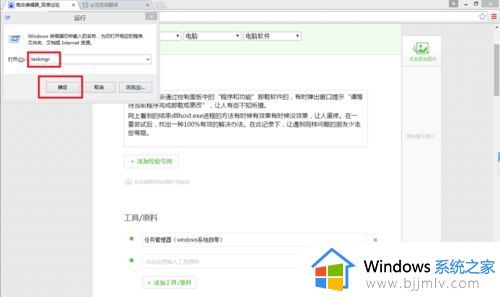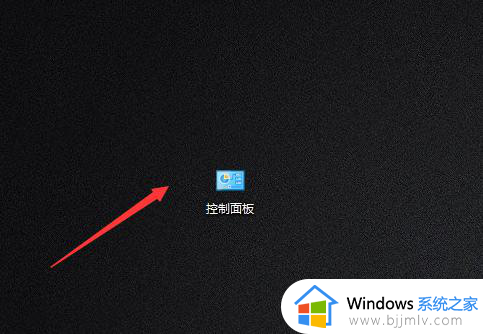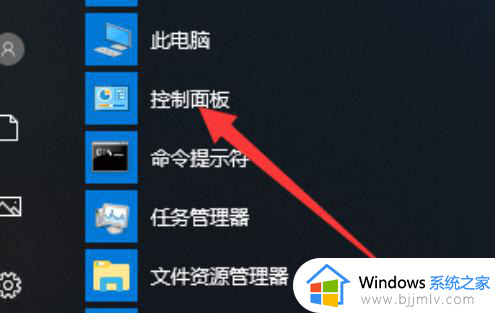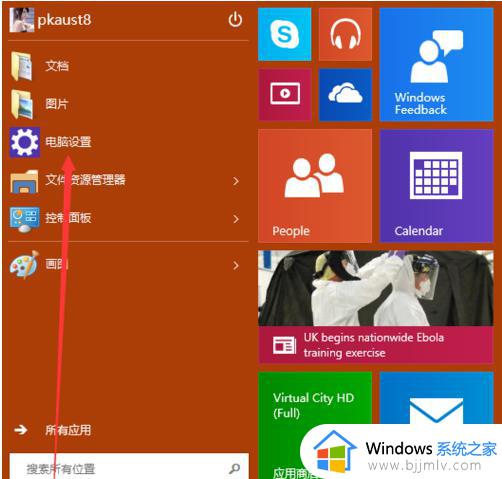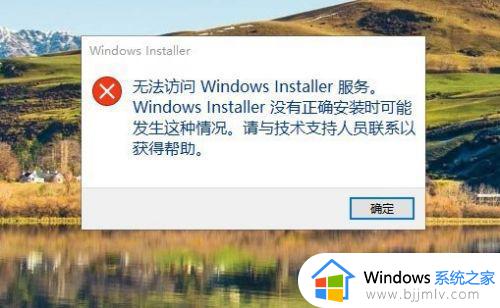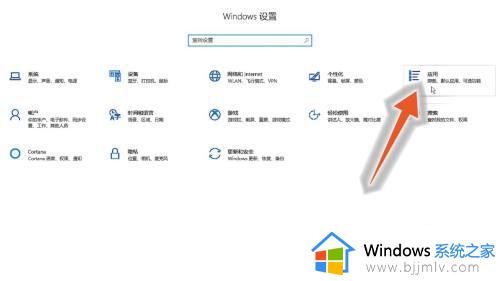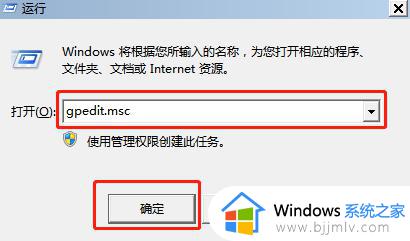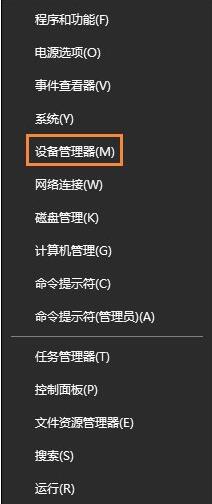win10卸载程序提示请等待当前程序完成卸载或更改如何解决
更新时间:2023-02-21 09:51:51作者:runxin
我们在日常操作win10电脑的过程中,对于系统中安装的一些无用程序,用户需要及时将其卸载,然而在win10系统上进行程序卸载时,有小伙伴却遇到了请等待当前程序完成卸载或更改的提示,对此应该如何解决呢?今天小编就来教大家win10卸载程序提示请等待当前程序完成卸载或更改解决方法。
具体方法:
1、打开系统自带的任务管理器,快捷键为同时按下Ctrl+Alt+Delete,再点击任务管理器。
2、在任务管理器里面找到资源管理器,右击鼠标,点击重新启动,即可。
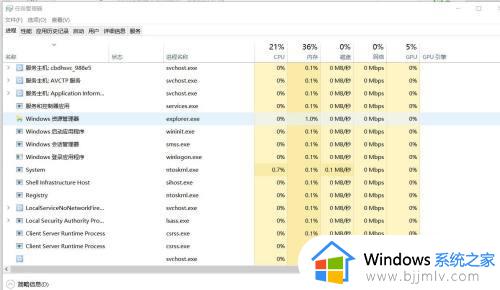
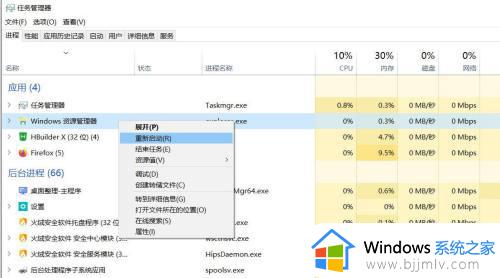
3、之后,回到你之前卸载的地方重新卸载即可。
上述就是有关win10卸载程序提示请等待当前程序完成卸载或更改解决方法了,有出现这种现象的小伙伴不妨根据小编的方法来解决吧,希望能够对大家有所帮助。